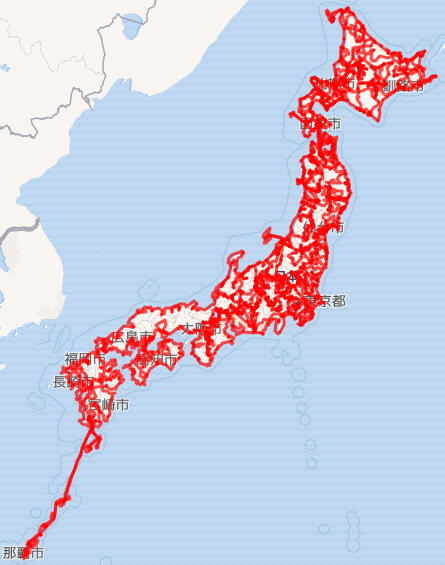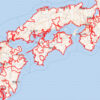今回は、日本一周などで走ったルートを地図に反映させて自己満足する方法を紹介しようと思います(笑)
ちょっと長くなるので分割していきます。ご了承ください。
では手順は以下のとおりです。あとで詳細を説明していきますね。
1 データを用意する
1.1 Geo Tracker データ
1.2 GoogleMap データ
2 必要なアプリを用意する
2.1 轍 Wadachi
2.2 出力設定を行う
3 データを取り込んで調整する
3.1 データインポート
3.2 ウェイポイントを削除
3.3 プレビューで確認
以上です。
単純に走行データを用意して、特定のフリーウェアで取り込んで調整して出力するだけなのでかなり簡単かなと思います。
この走行データ、GoogleMapに反映する方法もあるんですが、そちらは取り込みデータが5MB以下限定なので、もしやろうとすると結構手間がかかるので今回は紹介しません。
地道にデータ容量削っていくのは心が折れそうになりますしね…。
さて、では詳細を見ていってみましょう。
1 データを用意する
まずは取り込みデータの用意です。
これがないと始まりませんしね!
1.1 Geo Tracker データ
以前紹介したGPSロガーアプリ、Geo Trackerをご利用の場合はデータを一つのフォルダにまとめておいてください。
一括でデータを取り出す方法がないので、旅中は毎日こまめにメール等で送って保存しておくのをおすすめします。
こんなかんじですね。
これは2021年の旅データをこのように一つのフォルダにまとめたものになります。
僕は毎回の旅毎にフォルダ別に保管していました。
1.2 GoogleMap データ
グーグルマップにはタイムラインという機能があり、端末を持ち歩いているだけで自動でGPSログを取得してくれるようになっています。
精度は少し悪いですが、特に何もしないでも自動でついてくる機能なので手軽なのが助かります。
僕も上のGPSロガーアプリの開始ボタンを押し忘れた際にはこちらを利用していました。
で、このデータの取得法ですが、
1.まずグーグルマップを起動して、左上のメニューからタイムラインを選択します。
2.すると過去の全データが表示されるので、左上の日付から必要な日を選択します。
3.日付を選択するとその日走ったルートが表示されるので、右下の歯車マークをクリックしてください。
4.上から2番めのKML形式でのエクスポートを選択して、データをダウンロードします。
5.以上の手順をすべての日付で行い、フォルダにまとめておきます。
…これ、一度にダウンロードする方法が無いんですよね。
グーグルさん、なんとかしてください…。
とりあえずこうやって、GPSログデータを必要な分用意しておいてください。
次回に続きます。
▽▼▽▼▽▼▽▼▽▼▽▼▽▼▽▼▽▼▽▼▽▼▽▼▽▼▽▼▽▼▽
宜しければ、ブログランキングのクリックをお願いします!
広告の下あたりにあります!
↓↓↓↓↓↓
▽▼▽▼▽▼▽▼▽▼▽▼▽▼▽▼▽▼▽▼▽▼▽▼▽▼▽▼▽▼▽